Protection par mot de passe WordPress (site complet, catégories, WooCommerce, etc.)
Lorsque vous devez vous assurer que seules certaines personnes peuvent accéder à tout ou partie de votre site WordPress ou de votre boutique WooCommerce, la réponse est de protéger par mot de passe WordPress. Si cela semble complexe, ne vous inquiétez pas – je vais vous dire comment le faire!
Ce tutoriel permet aux personnes de tout niveau d’expérience d’apprendre à rendre votre WooCommerce ou WordPress privé et à créer des catégories protégées par mot de passe sur votre site en quelques minutes. Nous couvrirons les options de protection par mot de passe WordPress natives, ainsi que les principaux plugins de protection par mot de passe WordPress.
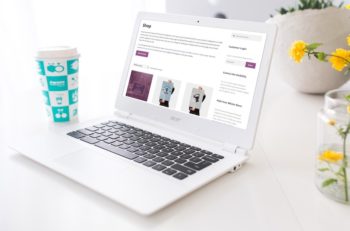
La façon dont vous protégez WordPress par mot de passe dépend du type de site Web que vous avez, de ce que vos utilisateurs doivent faire sur votre site et des parties de votre site que vous devez protéger. Ce guide explique tout ce que vous devez savoir sur la création de catégories protégées par mot de passe sur les magasins WordPress et WooCommerce.
Sans avoir besoin de coder, vous apprendrez à protéger facilement par mot de passe:
- Un site Web WordPress entier
- Messages WordPress individuels et pages WordPress
- Catégories WordPress
- Un magasin WooCommerce entier
- Produits WooCommerce individuels
- Catégories de produits WooCommerce
Cliquez sur les liens pour accéder à la zone qui vous intéresse, ou lisez la suite pour l’apprendre tous! Vous pouvez également regarder une version vidéo de cet article ci-dessous:
Protection par mot de passe des sites, publications, pages ou catégories entières WordPress
Avec WordPress, vous pouvez choisir de protéger par mot de passe l’ensemble de votre site Web, des publications et des pages individuelles ou des catégories spécifiques.
Vous pouvez protéger l’ensemble de votre site Web si vous souhaitez que certaines personnes puissent le consulter, si vous êtes actuellement en train de le créer ou si votre site est en cours de maintenance. Si vous avez juste besoin de protéger quelques éléments de contenu, vous pouvez protéger par mot de passe les publications et les pages.
Alternativement, les catégories protégées par mot de passe peuvent bénéficier à votre site de nombreuses façons:
- Protéger certaines catégories de blogs
- Créer un blog entièrement privé dans le cadre d’un site Web public plus large
- Protéger des zones spécifiques d’un portefeuille ou d’un portefeuille entier
- Protéger les catégories de produits pour les plugins de commerce électronique WordPress tels que les téléchargements numériques faciles
- Protéger les événements par mot de passe, en fonction de leur catégorie
- Créez un site d’adhésion avec un contenu privé
Continuez à lire pour apprendre à protéger par mot de passe n’importe quelle zone d’un site WordPress. Si vous devez protéger par mot de passe un magasin WooCommerce, passez à la section suivante.
Comment protéger par mot de passe l’ensemble d’un site WordPress
Vous pouvez choisir de protéger par mot de passe l’ensemble d’un site si:
- Vous souhaitez uniquement que certaines personnes puissent consulter votre site Web
- Vous êtes en train de construire un nouveau site et ne souhaitez pas qu’il soit encore visible du grand public
- Votre site est en cours de maintenance
Pour ce faire, vous aurez besoin du plugin WordPress password protect, Password Protected ou de la page à venir & Mode de maintenance:
Plugin de catégories protégées par mot de passe
Pour protéger par mot de passe l’ensemble de votre site Web afin que seules certaines personnes puissent le consulter, utilisez un plugin appelé Password Protected:
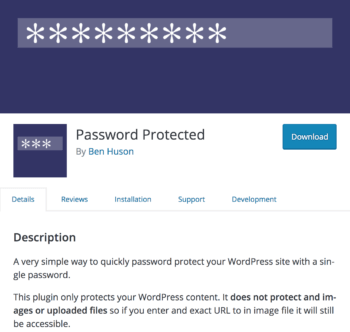
Cela permet à toute personne que vous donnez un mot de passe d’afficher votre site de catégories protégées par mot de passe, sans les enregistrer en tant qu’utilisateur. Une fois activé, toute personne arrivant sur votre site se verra présenter la page de connexion WordPress frontale ci-dessous:
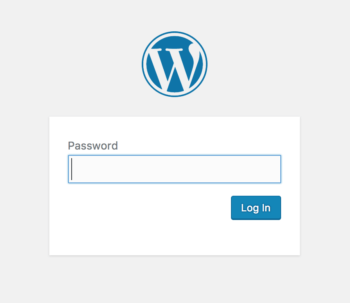
Ensuite, ils ont simplement besoin d’entrer le mot de passe et pourront voir l’ensemble de votre site comme d’habitude.
Pour installer ce plugin WordPress de catégories de protection par mot de passe, dans le tableau de bord WordPress, accédez à Plugins → Ajouter un nouveau et recherchez ‘protégé par mot de passe’. Localisez le plugin dans les résultats de recherche, cliquez sur Installer maintenant et Activez.
Accédez à Paramètres → Protégé par mot de passe pour accéder aux Paramètres protégés par mot de passe. Cochez la case à côté de Statut protégé par mot de passe pour activer la protection par mot de passe.
Ensuite, à côté des Autorisations protégées, cochez Autoriser les administrateurs et Autoriser les utilisateurs connectés (notez que cela vous donne deux options pour autoriser l’accès par les rôles d’utilisateur, mais ne donnez évidemment qu’un accès administrateur pour en avoir besoin !).
Vous avez également la possibilité d’autoriser les adresses IP comme méthode de restriction d’accès. C’est cependant une méthode assez avancée, alors n’utilisez-la que si vous savez ce que vous faites. Si vous ne savez pas ce qu’est une adresse IP, vous pouvez laisser cela vide en toute sécurité.
Enfin, il vous suffit de taper le mot de passe que vous avez choisi deux fois à côté du nouveau mot de passe et de cliquer sur Enregistrer les modifications:
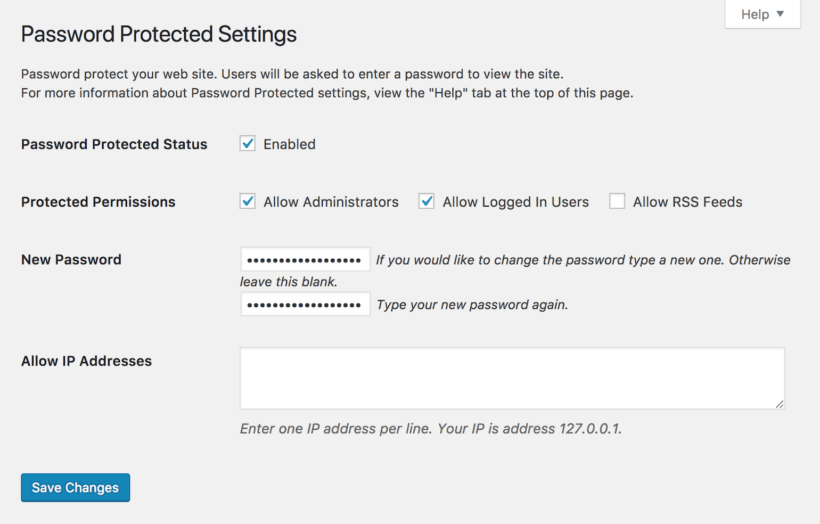
À venir Page & Plugin de mode de maintenance
Si vous êtes en train de créer un nouveau site Web ou si votre site subit une maintenance planifiée, utilisez le plugin de protection par mot de passe WordPress À venir Page & Mode de maintenance.
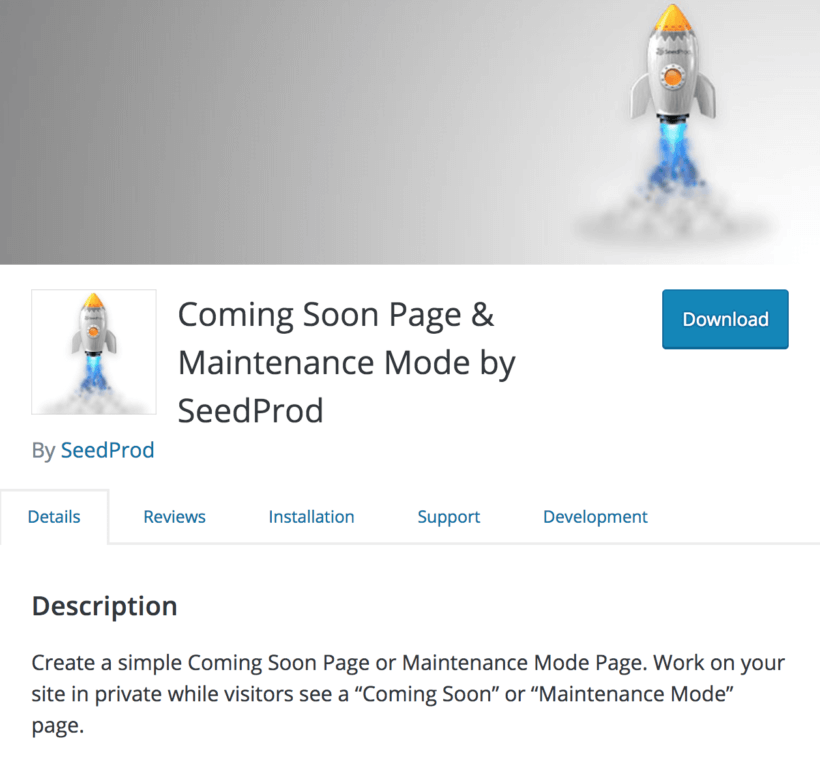
Une fois installé, lorsque vous êtes connecté, vous verrez votre site Web normal, tandis que les visiteurs déconnectés verront une page à venir ou une page de maintenance. Pour installer ce plugin, dans le tableau de bord WordPress, dirigez-vous vers Plugins → Ajouter un nouveau et recherchez « à venir ». Localisez le plugin dans les résultats de recherche, cliquez sur Installer maintenant et Activez.
Dirigez-vous vers Paramètres → Bientôt Page & Mode de maintenance pour accéder aux paramètres du plugin. À partir de là, vous pouvez activer le mode Bientôt disponible ou le mode de maintenance.
Vous pouvez ensuite ajouter un logo, un titre et un message à afficher sur la page:
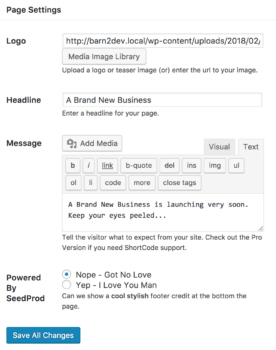
Vous pouvez également ajouter un favicon (l’image sur l’onglet du navigateur), un titre SEO et une méta-description:
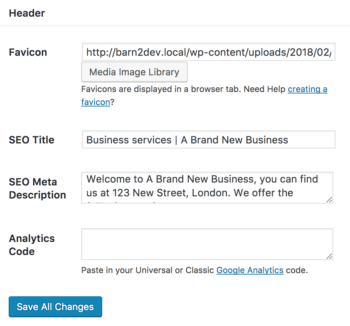
En mode Bientôt disponible, le contenu de la page et de l’en–tête sera indexé par les moteurs de recherche – un excellent moyen d’avoir une longueur d’avance sur le référencement de votre site. En mode Maintenance, le plugin renverra un code 503 aux moteurs de recherche, ce qui avertit les moteurs de recherche de ne pas indexer le contenu actuel et de revenir plus tard.
En utilisant ce plugin, vous pouvez également modifier la conception de la page À venir ou de maintenance, y compris les images d’arrière-plan et les couleurs.
Tout cela est très bien pour la protection par mot de passe d’un site Web entier, mais il est souvent plus logique de protéger par mot de passe une section de votre site. Voyons comment le faire maintenant.
Comment ajouter des catégories protégées par mot de passe à une publication ou à une page individuelle
WordPress est livré avec une fonctionnalité native pour protéger par mot de passe les publications et les pages individuelles. Cela doit être fait par publication ou par page. Une fois activé, toute personne visualisant des pages / publications protégées recevra un message pour entrer un mot de passe:
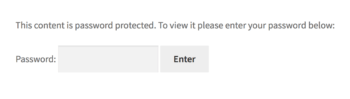
Notez que le titre de la publication ou de la page sera toujours visible, ainsi que la catégorie et l’éditeur si ceux-ci sont activés pour votre thème.
Pour protéger par mot de passe les publications ou pages WordPress, dans le tableau de bord, accédez à la publication ou à la page que vous souhaitez protéger. Ensuite, dans la zone de publication, à côté de Visibilité, cliquez sur Modifier, puis sélectionnez Protégé par mot de passe. Entrez le mot de passe que vous avez choisi, puis cliquez sur Mettre à jour (ou Publier si la publication ou la page n’a pas encore été publiée).
La protection par mot de passe de nombreux messages individuels est laborieuse pour vous en tant que propriétaire de site Web et n’est pas conviviale pour les visiteurs du site Web. Si vous souhaitez protéger par mot de passe plus de quelques éléments de contenu, c’est à ce moment que les catégories protégées par mot de passe sont utiles.
Cette méthode est également idéale si vous créez un site d’adhésion: vous pouvez restreindre l’accès à vos publications premium (marquées sous une catégorie), vous laissant le reste de votre site public. C’est une meilleure option que d’utiliser un plugin d’adhésion car cela signifie que vous n’avez qu’à gérer un seul site WordPress.
Comment protéger par mot de passe les catégories WordPress
La protection par mot de passe des catégories WordPress est plus rapide et beaucoup plus conviviale que la protection par mot de passe des publications individuelles. En utilisant le plugin, Catégories protégées par mot de passe, un seul mot de passe protège et déverrouille une catégorie entière. Pour afficher le contenu protégé par mot de passe, les utilisateurs entrent un mot de passe pour afficher tout le contenu de cette catégorie particulière. Ils doivent avoir le mot de passe correct, en évitant les visiteurs indésirables!
Protection par mot de passe une catégorie protège également toutes ses sous-catégories avec le même mot de passe, ce qui la rend idéale pour protéger des zones de votre site avec des structures de navigation plus complexes, telles que des portefeuilles avec plusieurs catégories.
Catégories protégées par mot de passe crée une option de visibilité pour chaque catégorie de publication. Cela vous permet de définir la visibilité de la catégorie sur public, protégé par mot de passe ou visible pour certains utilisateurs ou rôles connectés.
Achetez le plugin Catégories protégées par mot de passe et dirigez-vous vers Plugins → Add New pour télécharger le fichier de plugin. Cliquez sur Télécharger le plugin, puis choisissez le fichier du plugin sur votre ordinateur et cliquez sur Ouvrir. Cliquez sur Installer maintenant puis Activez le plugin
Allez dans Paramètres → Catégories protégées et entrez votre clé de licence. De là, vous pouvez modifier les paramètres, y compris la durée pendant laquelle une catégorie reste déverrouillée avant l’expiration du mot de passe et le message du formulaire de connexion. Vous pouvez également conserver les paramètres par défaut:
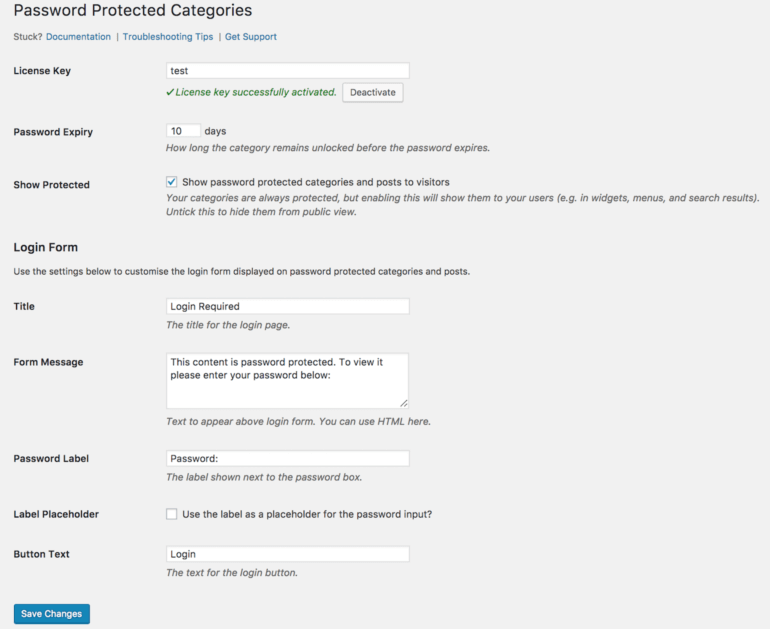
Pour protéger par mot de passe les catégories WordPress de votre choix: allez dans Publications → Catégories. De là, vous pouvez créer une nouvelle catégorie avec protection par mot de passe. Écrivez le nom de la catégorie et le slug (ceci est utilisé dans l’URL, peut donc être le même que le nom). Ensuite, faites défiler jusqu’à la section Visibilité et sélectionnez Protégé par mot de passe. Saisissez votre mot de passe et cliquez sur Ajouter une nouvelle catégorie:
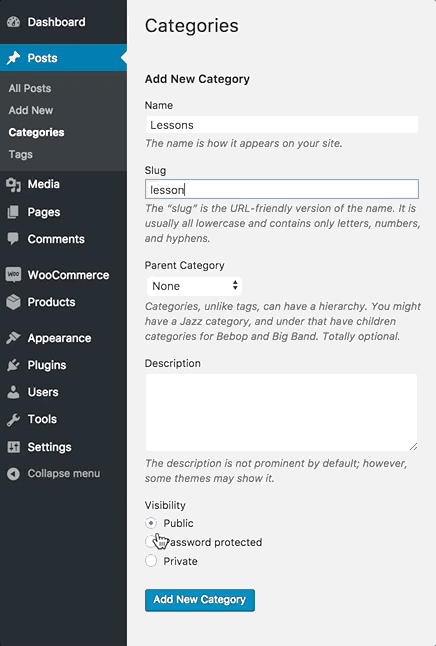
Vous pouvez modifier la visibilité des catégories existantes en survolant la catégorie que vous souhaitez modifier et en cliquant sur Modifier.
Lisez le guide ultime des portefeuilles protégés par mot de passe WordPress.
Pour classer une publication en tant que protégée par mot de passe, dans l’écran Modifier la publication, cochez la case en regard de la catégorie protégée par mot de passe:
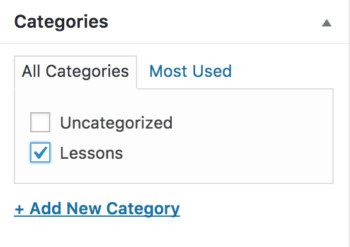
Notez que dans cet exemple, nous protégeons la catégorie « Leçons », comme vous pouvez le faire sur un site d’adhésion.

Protégez par mot de passe les magasins WooCommerce, un produit ou des catégories de produits entières
Si vous avez un magasin WooCommerce, vous devrez peut-être protéger par mot de passe l’ensemble de votre magasin, un produit individuel ou des catégories de produits spécifiques. Tout comme la protection par mot de passe d’un site Web WordPress standard, c’est facile avec le bon plugin.
Comment protéger par mot de passe l’ensemble d’un magasin WooCommerce
Si l’ensemble de votre site Web de vente en gros ne doit être accessible que par des clients approuvés, que votre magasin est réservé aux membres ou que vous devez mettre votre magasin en attente pendant un certain temps, WooCommerce Private Store est le plugin de protection par mot de passe WordPress idéal.
Ce plugin masque toutes les parties liées à la boutique de votre site WooCommerce sans affecter d’autres zones telles que votre page d’accueil et votre blog. Il cache même les widgets liés à WooCommerce. Cela signifie que vous pouvez inclure des liens dans vos zones de navigation qui seront masqués à la vue du public, mais visibles par les personnes connectées.
Achetez le plugin WooCommerce Private Store et téléchargez le fichier du plugin en allant dans Plugins → Ajouter un nouveau, cliquez sur Télécharger le plugin puis choisissez le fichier du plugin sur votre ordinateur et cliquez sur Ouvrir. Cliquez sur Installer maintenant puis Activez le plugin. Ensuite, dans votre tableau de bord, allez dans WooCommerce → Paramètres et cliquez sur l’onglet Magasin privé.
Ici, vous pouvez ajouter la clé de licence et modifier les paramètres du plugin:
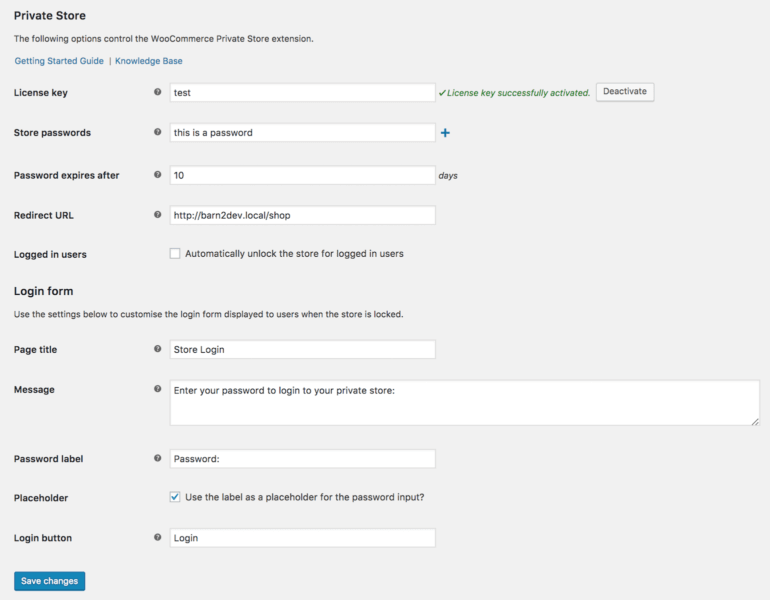
Une fois activé, les clients ne peuvent voir le magasin caché qu’en entrant un mot de passe ou en se connectant à leur compte:
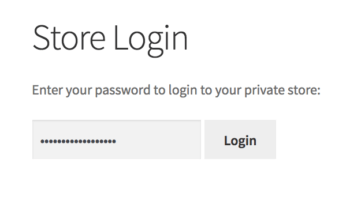
Comment protéger par mot de passe un produit individuel
Tout comme lorsque vous protégez individuellement par mot de passe les publications et les pages WordPress, vous pouvez utiliser la fonctionnalité WordPress native pour protéger par mot de passe les produits WooCommerce individuels. Si quelqu’un tente d’ajouter le produit à son panier, il sera invité à entrer un mot de passe:
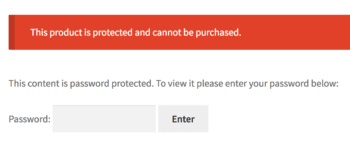
Pour protéger par mot de passe un produit WooCommerce, dans le tableau de bord, accédez au produit que vous souhaitez protéger. Ensuite, dans la zone de publication, à côté de Visibilité, cliquez sur Modifier, puis sélectionnez Catégories protégées par mot de passe. Entrez le mot de passe que vous avez choisi, puis cliquez sur Mettre à jour (ou Publier si le produit n’a pas encore été publié).
Mais la protection par mot de passe d’un produit individuel n’est pas le meilleur choix dans de nombreuses situations. Si vous souhaitez vendre plus de deux produits à des clients en gros, par exemple, la création de catégories protégées par mot de passe individuelles va vous épuiser beaucoup de temps, et ce n’est pas très convivial.
Tout comme la protection par mot de passe des publications et des pages WordPress, si vous souhaitez protéger par mot de passe plusieurs produits, il est plus logique de protéger par mot de passe toute une catégorie de produits.
Comment protéger par mot de passe les catégories de produits
Les catégories protégées par mot de passe WooCommerce rendent toute une catégorie de produits privée. Cela vous permet de créer facilement des zones de vente en gros, des produits spécifiques au client, un espace privé pour les clients individuels et des magasins réservés aux membres.
Tutoriel: Créez un magasin de gros WooCommerce avec des catégories cachées pour chaque client.
Ce plugin de catégories protégées par mot de passe WordPress crée une option de visibilité pour chaque catégorie de produits. Vous pouvez l’utiliser pour définir des catégories entières sur Public, protégées par mot de passe ou visibles pour certains utilisateurs et rôles d’utilisateur.
Achetez le plugin de catégories protégées par mot de passe WooCommerce et téléchargez le fichier de plugin en allant dans Plugins → Ajouter un nouveau, cliquez sur Télécharger le plugin, puis choisissez le fichier de plugin sur votre ordinateur et cliquez sur Ouvrir. Cliquez sur Installer maintenant puis Activez le plugin.
Allez dans WooCommerce → Paramètres → Produits. Cliquez sur le lien Catégories protégées par mot de passe en haut de la page et entrez votre clé de licence. À partir de là, vous pouvez modifier des paramètres tels que le temps d’expiration d’un mot de passe et le message du formulaire de mot de passe.
Pour protéger par mot de passe les catégories de produits, dans votre tableau de bord WordPress, accédez à Produits → Catégories. À partir de là, vous pouvez créer une nouvelle catégorie de produits avec protection par mot de passe. Écrivez le nom de la catégorie de produit et le slug (cela sera utilisé dans l’URL, peut donc être le même que le nom du produit). Vous pouvez également ajouter une description de catégorie et une vignette. Faites défiler jusqu’à la section Visibilité en bas et sélectionnez Protégé par mot de passe. Saisissez votre mot de passe et cliquez sur Ajouter une nouvelle catégorie:
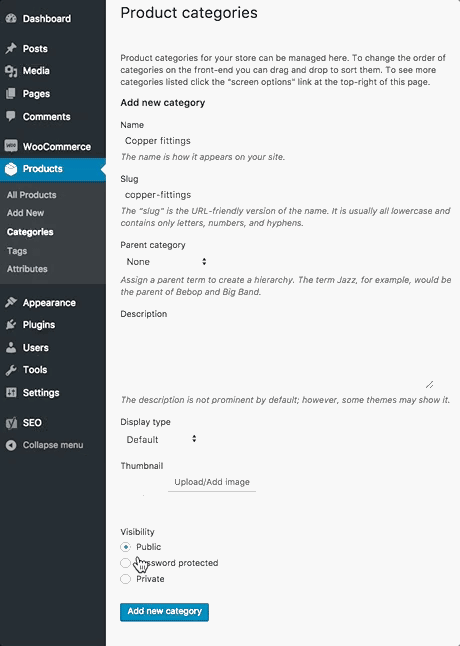
Pour modifier la visibilité des catégories de produits existantes, survolez la catégorie que vous souhaitez modifier et cliquez sur Modifier.
Pour classer un produit en tant que produit protégé par mot de passe, dans l’écran Modifier le produit, cochez la case en regard de la catégorie protégée par mot de passe:
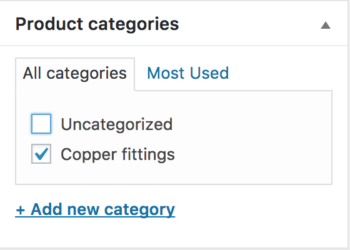

Plugins de protection par mot de passe WordPress
Nous avons maintenant couvert tout ce que vous devez savoir pour protéger par mot de passe n’importe quel site WordPress ou magasin WooCommerce! Récapitulons chacune des 6 façons de protéger WordPress par mot de passe:
- Un site Web WordPress entier – en utilisant le plugin Protégé par mot de passe ou à venir Page & Plugin de mode de maintenance.
- Publications et pages WordPress individuelles – utilisation de la fonction de visibilité post / page native de WordPress.
- Catégories WordPress – utilisation du plugin Catégories protégées par mot de passe.
- Un magasin WooCommerce entier – en utilisant le plugin WooCommerce Private Store.
- Produits WooCommerce individuels – utilisation de la fonction de visibilité du produit native de WooCommerce.
- Catégories de produits WooCommerce – utilisation du plugin WooCommerce Catégories protégées par mot de passe.
Avec de nombreuses façons différentes de structurer votre site protégé par mot de passe, vous trouverez sans aucun doute la solution parfaite parmi ces excellents plugins de protection par mot de passe WordPress.




